前言
-
ComfyUI为Stable Diffusion提供了一个强大的节点流程操作界面,带来了更多的自由度和可复现性,同时降低了显存要求。对于那些希望深入了解和利用Stable Diffusion技术的用户来说,是一个不可多得的选择。(但节点式的工作流也提高了一部分使用门槛。)

所有的AI设计工具,模型和插件,都已经整理好了,👇获取~
1.下载和安装ComfyUI
- 首先从官方的github连接上找到最新的release包,下载解压即可使用:
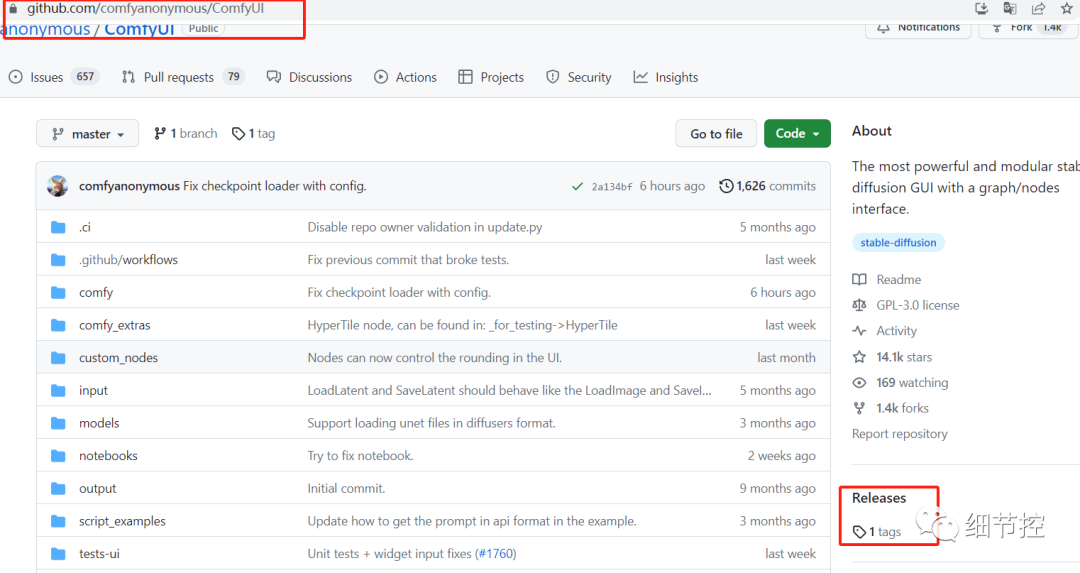
- 点击进入Releases,点击下面的"Download link with stable pythorch 2.1 cu121"下载安装包。
地址:https://github.com/comfyanonymous/ComfyUI/releases
解压安装包到合适的位置,打开文件夹我们可以看到“run_nvidia_gpu”,双击就能启动 ComfyUI 。
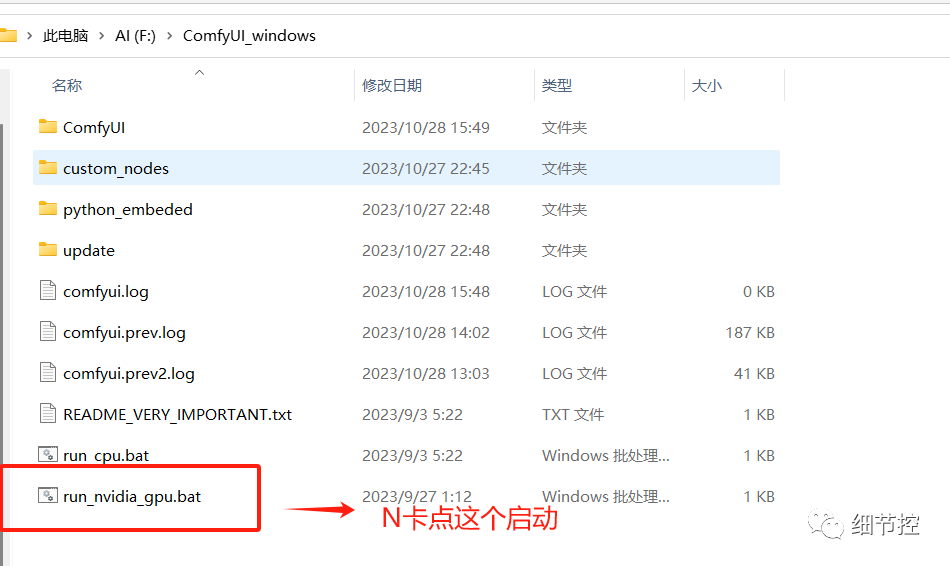
- 注意:初始安装中不包含任何模型和插件,
2.配置模型、LORA
ComfyUI虽然自带了pytorch和stable diffusion环境,但是不包括模型,所以需要将模型放置到ComfyUI对应目录中:
1. 大模型应放入
“ComfyUI_windows_portable\ComfyUI\models\checkpoints”,
2. VAE模型放入
“ComfyUI_windows_portable\ComfyUI\models/vae”,
3. Lora模型放入
“ComfyUI_windows_portable\ComfyUI\models/loras”。
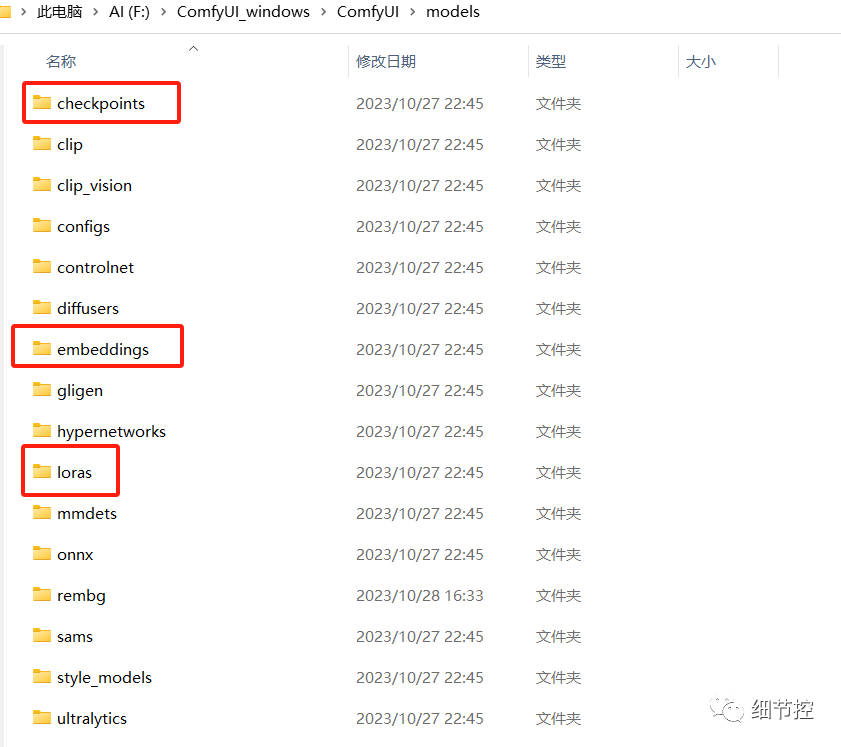
如果你本地电脑中有使用过WebUI,那么你的模型文件通常是放在stable-diffusion-webui目录下的,复制过来就会很浪费空间,所以ComfyUI的作者提供了使ComfyUI和Web UI共享相同的模型,以避免重复拷贝大量模型文件.
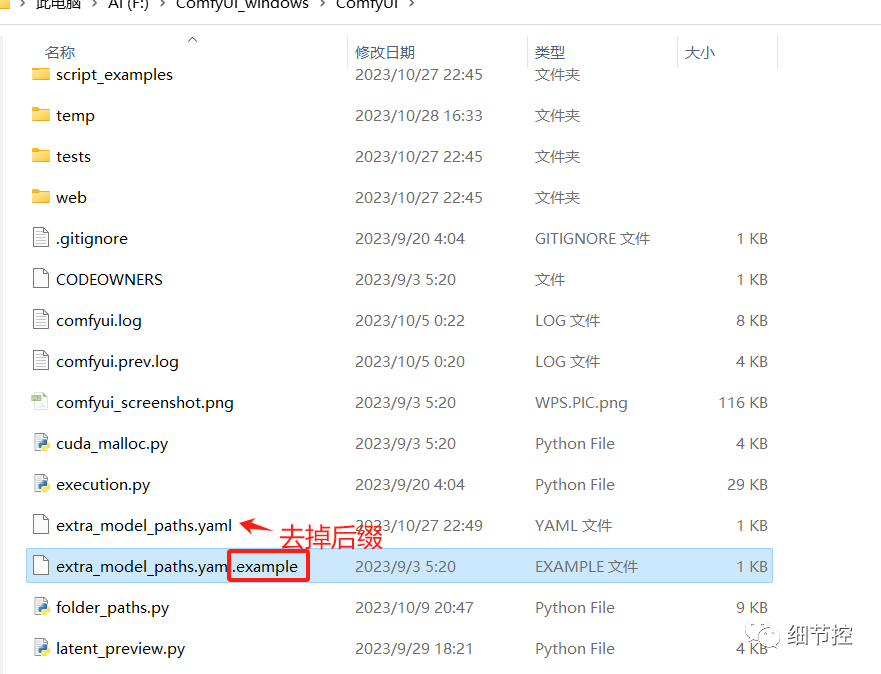
2.用记事本打开extra_model_paths.yaml文件,替换你本地webUI的路径地址:把里面 base_path的路径改成你的 webui 的地址。比如我的是“F:\novelai-webui-aki-v3A”
3.controlnet地址需修改成WEBUI的 controlnet 模型安装目录,“extensions\sd-webui-controlnet\models”。启动ComfyUI就可以在模型栏读取到本地模型了:
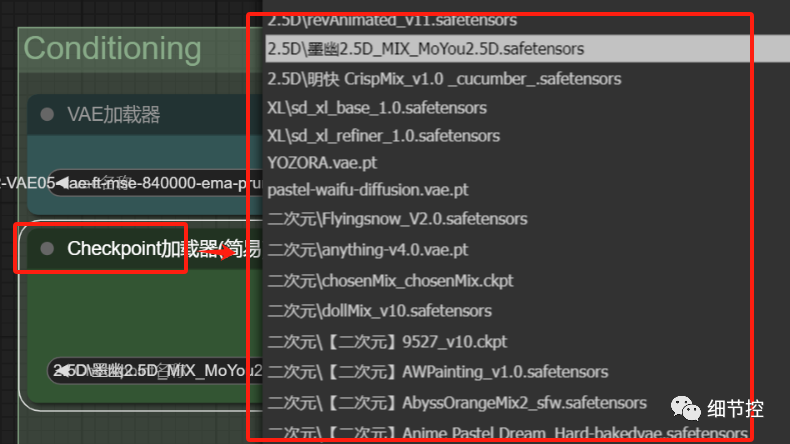
3.更新ComfyUI
如果后面需要更新ComfyUI,可以直接使用ComfyUI中的update脚本,不需要重新下载和配置:
在"ComfyUI_windows_portable\update"文件夹中找到"update_comfyui"和"update_comfyui_and_python_dependencies"两个文件。使用"update_comfyui"来更新ComfyUI,等待出现"Done"表新成功。关于配置环境的更新,一般情况下不需要进行.
4.安装插件
ComfyUI还支持多种插件,它们可以增强用户的体验和功能。
1.辣椒酱的界面汉化:该插件可以汉化ComfyUI的界面,使中文用户更容易理解和操作。
https://github.com/AIGODLIKE/AIGODLIKE-COMFYUI-TRANSLATION
2.提示词风格样式:这个插件允许用户自定义提示词的风格和样式,增加了生成图像的创造性。
https://github.com/twri/sdxl_prompt_styler
3.提示词中文输入:该插件为用户提供中文输入功能,使用户可以更便捷地进行中文文本生成。
你可以通过GitHub下载这些插件并按照说明进行安装。
安装方式:
进入上面需要的插件链接,点击“Code - Download ZIP”进行下载,下载后解压放入
ComfyUI的“ComfyUI_windows_portable\ComfyUI\custom_nodes”中。
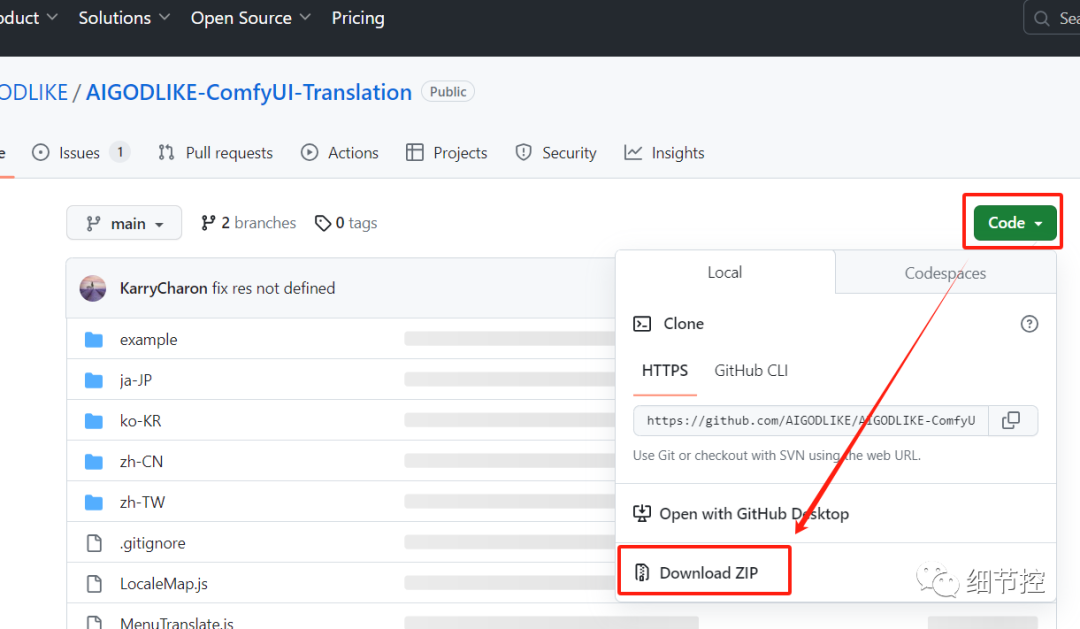
你可以使用我网盘提供的整合包进行下载,整合包已经集成了常用的插件(比如汉化补丁,插件管理等),省去下载后还要安装插件。
5.ComfyUI的优势和劣势
优势:
1.低显存要求和快速启动:ComfyUI相对于Web UI对显存要求较低,启动速度快,生成图像速度也更快。
2.更高的生成自由度:ComfyUI允许用户自定义工作流程,调整模块连接以获得更灵活的生成效果。
3.与Web UI共享环境和模型:用户可以同时使用ComfyUI和Web UI,并且可以共享模型和环境。
4.可复现性:用户可以构建自己的工作流程,导出流程并与他人分享,同时在出现错误时能够清晰地定位问题。
5.图像还原功能:生成的图片可以还原整个工作流程,模型选择也会被保存。
劣势:
1.操作门槛高:使用ComfyUI需要具备清晰的逻辑和操作理解,相较于Web UI,有一定的学习曲线。
2.生态不如Web UI多:相对于Web UI,ComfyUI的生态系统较小,虽然包含了常用的插件,但Web UI仍然拥有更多可用插件。


为了帮助大家更好地掌握 ComfyUI,我在去年花了几个月的时间,撰写并录制了一套ComfyUI的基础教程,共六篇。这套教程详细介绍了选择ComfyUI的理由、其优缺点、下载安装方法、模型与插件的安装、工作流节点和底层逻辑详解、遮罩修改重绘/Inpenting模块以及SDXL工作流手把手搭建。
由于篇幅原因,本文精选几个章节,详细版点击下方卡片免费领取
一、ComfyUI配置指南
- 报错指南
- 环境配置
- 脚本更新
- 后记
- …
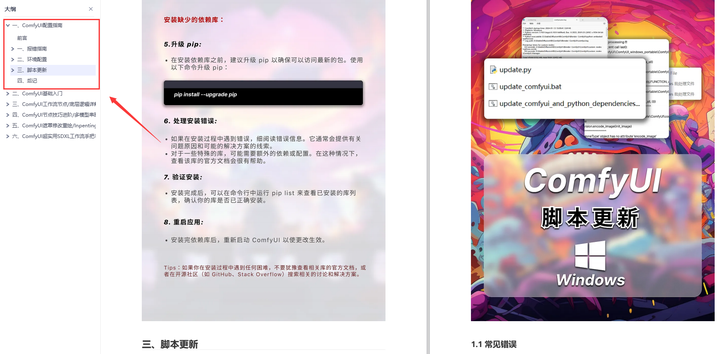
二、ComfyUI基础入门
- 软件安装篇
- 插件安装篇
- …
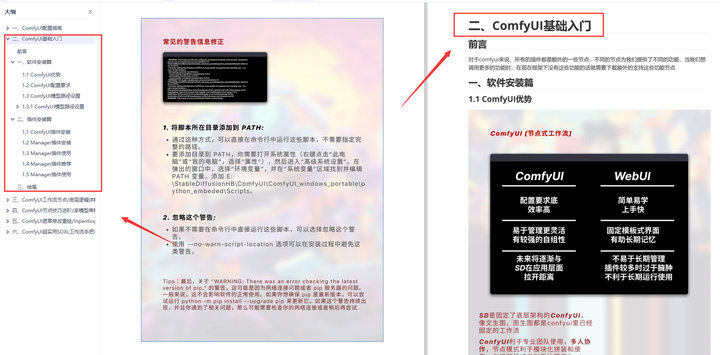
三、 ComfyUI工作流节点/底层逻辑详解
- ComfyUI 基础概念理解
- Stable diffusion 工作原理
- 工作流底层逻辑
- 必备插件补全
- …
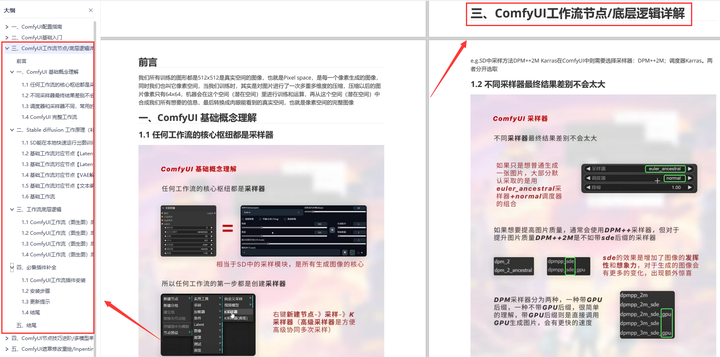
四、ComfyUI节点技巧进阶/多模型串联
- 节点进阶详解
- 提词技巧精通
- 多模型节点串联
- …
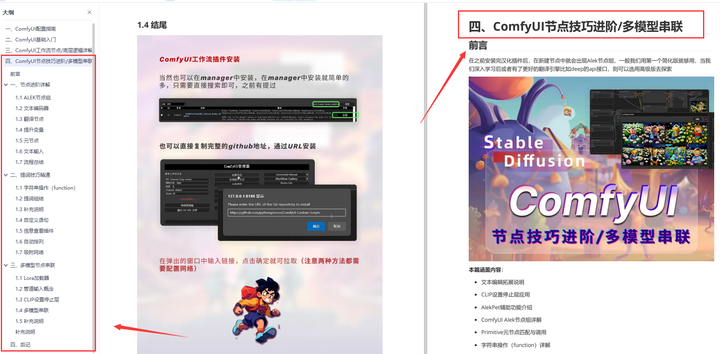
五、ComfyUI遮罩修改重绘/Inpenting模块详解
- 图像分辨率
- 姿势
- …
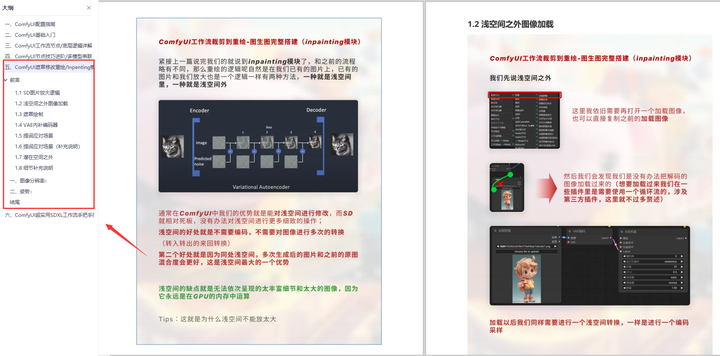
六、ComfyUI超实用SDXL工作流手把手搭建
- Refined模型
- SDXL风格化提示词
- SDXL工作流搭建
- …
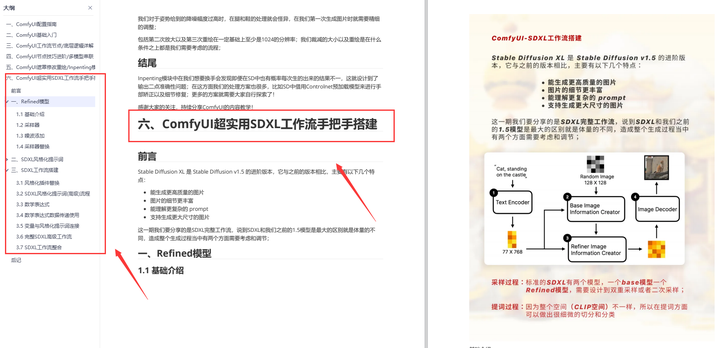
由于篇幅原因,本文精选几个章节,详细版点击下方卡片免费领取
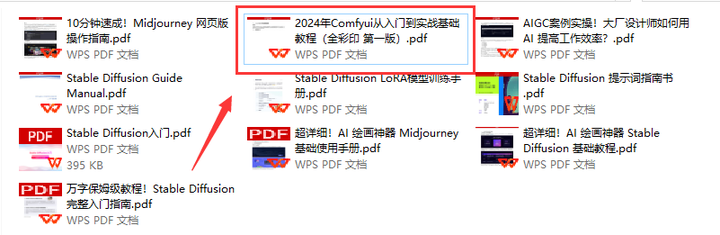























 3484
3484

 被折叠的 条评论
为什么被折叠?
被折叠的 条评论
为什么被折叠?








